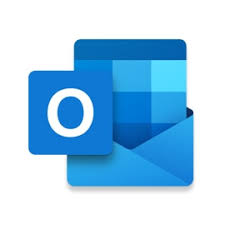ずっと頭を悩ませていた問題が解決した。
謎の個人ブログとして同じ悩みを持つ人に向けて情報を残しておく。
環境
365契約していて、メールサーバーは Exchange。
PCとスマホでメールを閲覧しており、スマホはiPhoneという環境。
起こった不具合
webやWindowsのアプリケーションOutlook上では表示されるフォルダやメールが
iOSのApp版Outlookでは表示されないという物。
メールのフォルダを階層構造にして仕分けている人は沢山いるだろう。
iOS版のOutlookでは見えるフォルダがあったり、上位フォルダごと見えなくなっていたりする物が多数あって
大変不便に感じていた。
解決方法
- 下記URLより”MFCMAPI”をダウンロードする。
https://github.com/microsoft/mfcmapi/releases
Officeアプリが64bit版である場合は MFCMAPI.x64.exeの方をDL。 - MFCMAPIエディターを立ち上げ、上部のメニューからTool>Optionsを選択
- “Use the MDB_ONLINE flag when calling OpenMsgStore”と
“Use the MAPI_NO_CACHE flag”の項目にチェックを入れてOKを押す。 - 上部メニュー “Session”メニューから”Logon”を選択
- 利用しているOutlookプロファイルを選択
- 異常が起きているメールボックスをダブルクリックする。(メールアドレス)
- “Root Container”を展開します
- 展開した下部に”インフォメーションストアの先頭” という物があるのでそれを展開
- iOS版Outlookで表示されない、または中身が出てこないフォルダを選択。
- 選択後、右の枠 Tag欄 から “0x3613001F” の 値を含む項目をダブルクリックします。
- ここでおそらくUnicode欄が “IPF.Imap” と表記されているので “IPF.Note”に変更しOKを押す。
- 一通り修正が済んだら MFCMAPIを終了。
- 最後にiOS版Outlookにてアカウントのリセットを行い、再度アプリを起動すると
表示されなかったメールなどが表示されるようになる。アカウントリセットについては下記参照(アカウントにまつわる情報が再読込されるのと思う)
https://live-style.jp/how-to-set-account-reset-for-outlook-app-on-iphone/
公式の公開情報は下記参照
上記情報では0x3613001E.とされているが、その値が無かったので類似の“0x3613001F” を編集した。
それで直った。
この問題を検索しようにも
POPとIMAPの違いを説明する知恵袋や、初歩的なメールのトラブル事例ばかりが出てきて大変だった。
サポートとやり取りしてこの回答にたどり着いたので、同じ悩みを持つ人はぜひ試して見て欲しい。
強力なツールなので、間違えて使ってしまうとサーバー上のメールボックスを破壊してしまう恐れもある。
くれぐれも自己責任で。